Arhiva za ‘windows 10’ tag
Kako isključiti dosadne Windows 10 reklame
Microsoft je polako počeo uvoditi reklame u Windows platformu sa Windows 8 a to se sada nastavlja i u Windows 10. Od takozvanih predloženeih (suggested) aplikacija u meniju Start, iritirajućih taskbar obaveštenja, pa sve do oglasa na “lock screen”. Srećom, većinu ovih neprijatnosti je moguće isključiti!
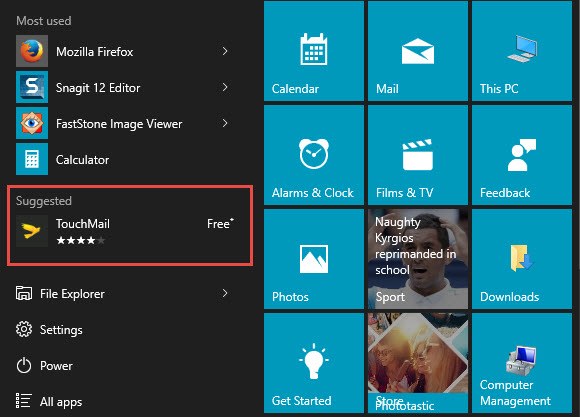
Onemogućite “Lock Screen” oglase
Da bi se oslobodili “Lock Screen” oglasa moraćete isključiti Windows Spotlight, koji je podrazumevana (default) opcija za “lock screen” pozadinu i koji prikazuje različite slike u pozadini svaki dan. Takođe, Windows Spotlight vam predlaže razne Windows 10 funkcije koje do sada možda niste probali, povremeno ih kombinujući sa oglasima.
Da biste isključili Windows Spotlight potrebno je da u Podešavanjima (Settings) otvorite Personizacija (Personalization) i izaberete Zaključavanje Ekrana (Lock Screen). Umesto Windows Spotlight izaberite ili “Picture” ili “Slideshow”. Takođe, isključite i opciju “fun facts, tips, and more from Windows and Cortana on your lock screen” koja se nalazi odmah ispod.
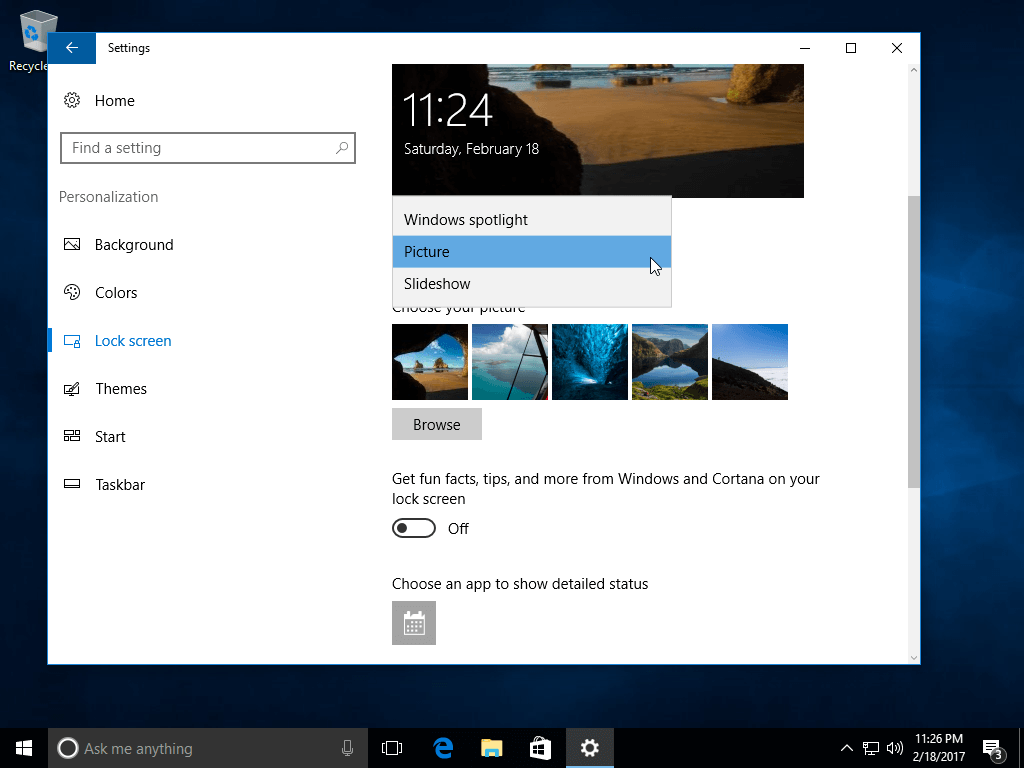
Isključite sugestije u meniju Start
Super je što se meni Start uopšte vratio u Windows 10, mada on još uvek nije savršen. Da biste sprečili prikazivanje dosadnih reklama i predloga u meniju Start, potrebno je da u Podešavanjima (Settings) otvorite Personizacija (Personalization) i izaberete Start. Opcija “Povremeno prikazuj sugestije u Start” (Occasionally show suggestions in Start) treba biti isključena.
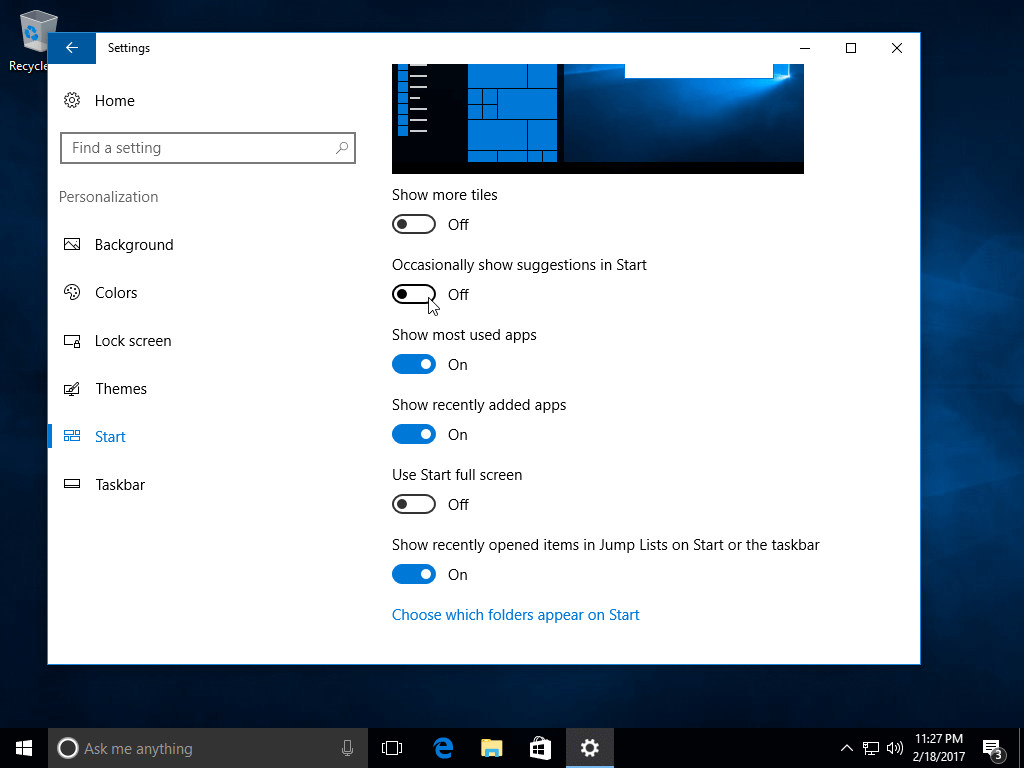
Isključite dosadna “Get Office” obaveštenja
Windows 10 korisnicima koji nemaju instaliran Microsoft Office biće ponuđeno da isprobaju Office 365 i uživaju u jednomesečnom besplatnom probnom periodu. Za ovu pomalo iritirajuću reklamu zaslužna je “Get Office” aplikacija.
Da biste isključili ova obaveštenja potrebno je da da u Podešavanjima (Settings) otvorite Sistem (System) i izaberete Obaveštenja i akcije (Notifications & Actions). Isključite opciju obaveštenja za “Get Office” aplikaciju. Dok ste na ovom ekranu možete isključiti i opciju “Get tips, tricks, and suggestions as you use Windows”.
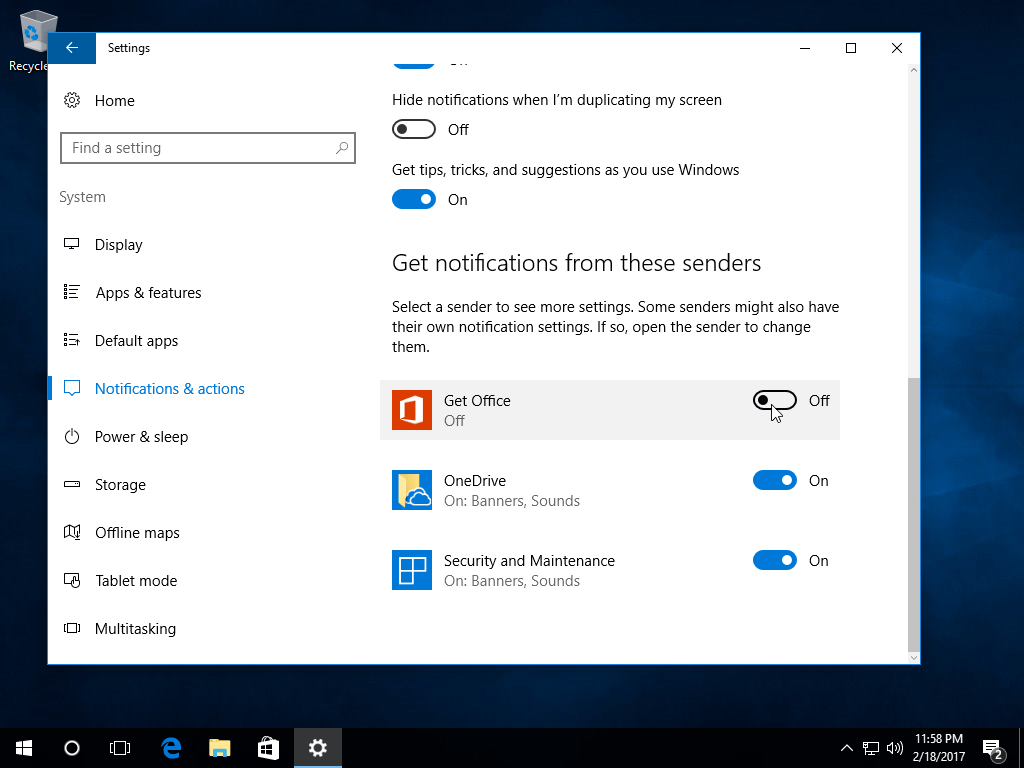
Takođe, “Get Office” aplikaciju možete i deinstalirati. Potrebno je da je pronađete u meniju Start a zatim desnim klikom na aplikaciju i odaberete “Uninstall”. U slučaju da vam se “Get Office” aplikacija automatski instalira ponovo nakon ponovnog pokretanja, možete je trajno deinstalirati tako što ćete “Windows PowerShell” pokrenuti kao administrator (desni klik na aplikaciju) i izvršiti sledeću komandu:
Get-AppxPackage|? name -like MicrosoftOfficeHub|remove-appxpackage
Kako učiniti Cortana-u diskretnijom
Microsoft-ov inteligentni lični asistent zna biti vrlo naporan u nastojanju da vam skrene pažnju prikazujući vam obaveštenja i savete s vremena na vreme. Njegov entuzijazam možete obuzdati klikom na Cortana bar (ili dugme) i u podešavanjima isključiti opciju “Taskbar Tidbits”.
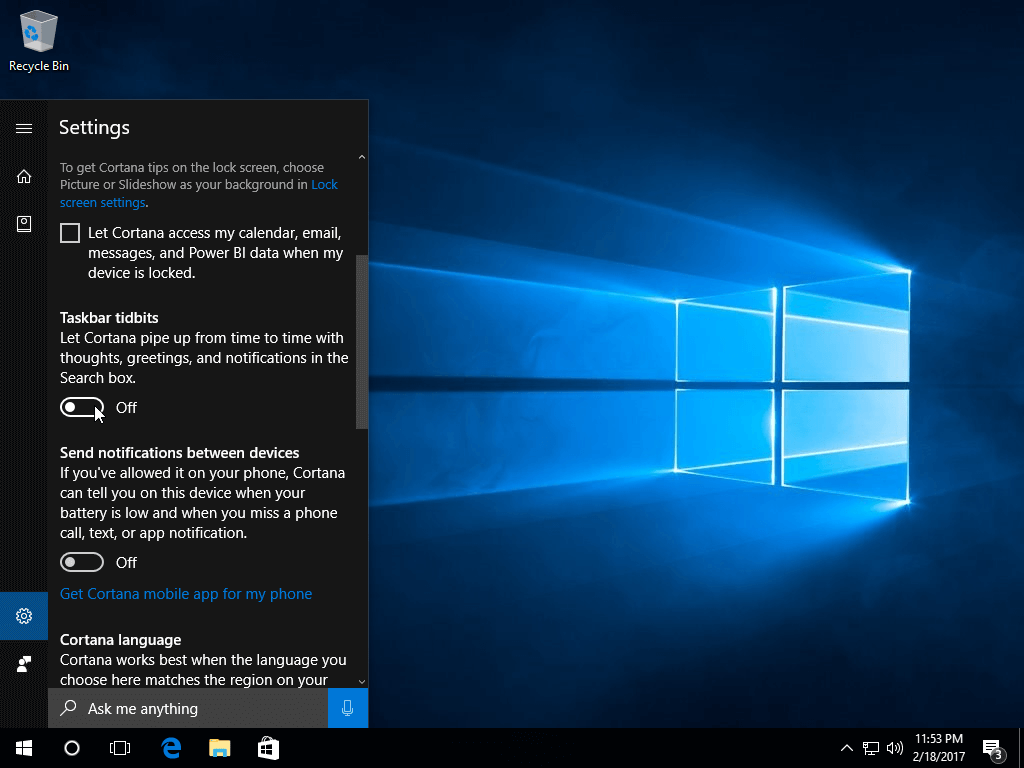
Ugasite OneDrive potpuno
OneDrive je čvrsto povezan sa Windows 10. On ima svoj “node” u File Explorer, a što se tiče sinhronizacije klijenta ona se pokreće automatski prilikom pokretanja operativnog sistema, tražeći od vas da se prijavite. Naravno, vi ne morate koristite OneDrive jer možda želite koristiti neki drugi Cloud servis kao što su na primer Dropbox ili Google Drive ali je problem da ne možete da deinstalirate Microsoft OneDrive kao normalnu aplikaciju.
Windows 10 Pro ili Windows 10 Enterprise korisnici mogu koristiti Group Policy Editor za potpuno gašenje OneDrive. Potrebno je da otvorite Computer Configuration > Administrative Templates > Windows Components > OneDrive a zatim da dvokliknete na “Sprečite upotrebu OneDrive za skladištenje datoteka” (Prevent The Usage Of OneDrive For File Storage) i uključite ovu opciju (Enabled).
Što se tiče Windows 10 Home korisnika oni moraju OneDrive isključiti prepravkom registra. Pritisnite Windows – R na tastaturi i ukucajte “regedit” da biste pokrenuli Registry Editor. Otvorite HKEY_LOCAL_MACHINE\Software\Policies\Microsoft\Windows\OneDrive i ukoliko ne postoji ključ za OneDrive, moraćete kliknuti Windows fasciklu te kreirati novi ključ pod nazivom OneDrive. Dodajte novu DWORD vrednost kao DisableFileSyncNGSC i postavite ga na 1. Na kraju, potrebno je da restartujete vaš računar.
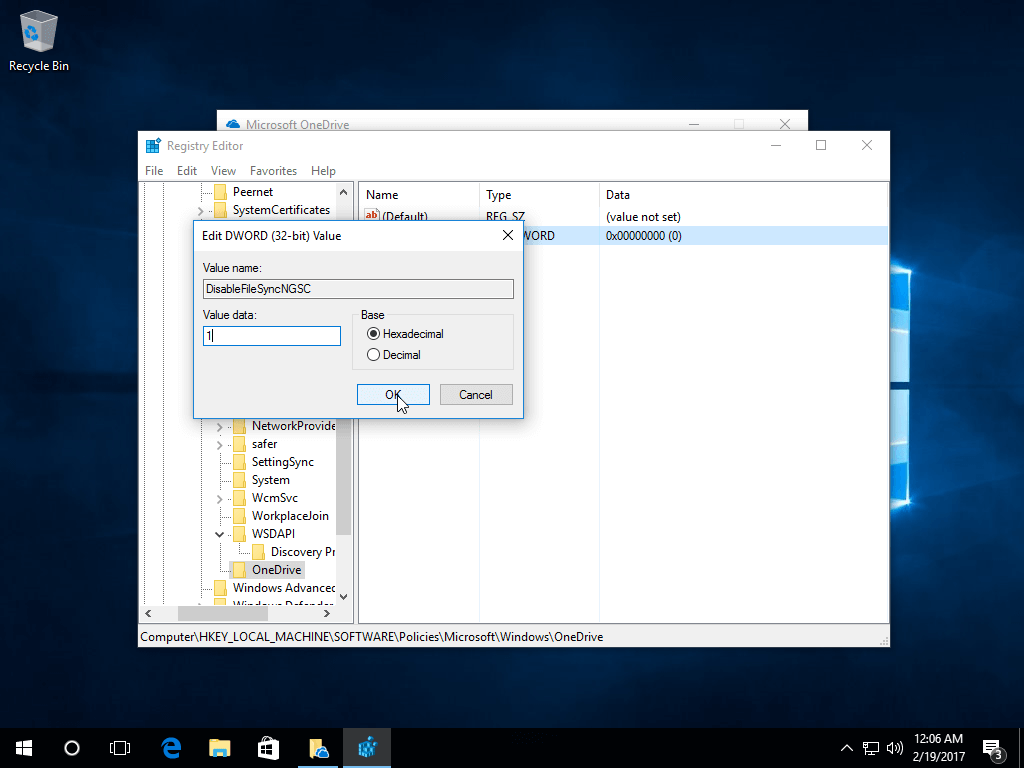
Nadamo se da će vam ovaj članak biti od koristi.
Windows 10: Kako da Cortana i Edge pretražuju Google umjesto Binga
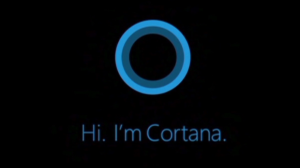
Microsoft-ov novi operativni sustav Windows 10 konačno je dostupan za preuzimanje a sa sobom donosi novo korisničko sučelje, novi preglednik, integraciju s Microsoft-ovim digitalnim osobnim asistentom Cortana i povratak izbornika Start. Međutim, za jedan broj korisnika problem predstavlja što se novi sustav oslanjanje na Bing tražilicu.
Bing je zadana tražilica ne samo za Edge već i za Cortana, koja se pojavljuje na radnoj površini sustava Windows 10 u obliku okvira za pretraživanje na traci. Korisnici koji preferiraju Google ili neke druge tražilice poput Yahoo ili DuckDuckGo su izrazili nezadovoljstvo što Windows 10 forsira korištenje Bing-a.
Međutim, ono što treba reći je da uopće nije teško promjeniti zadanu tražilicu u Edge. Sve što trebate učiniti je otići na početnu stranicu tražilice Edge, kliknuti na gumb izbornika (to su ove tri točkice u gornjem desnom kutu), odabrati “Settings” (Postavke) i zatim “View advanced settings” (Prikaži napredne postavke).
Nakon toga je potrebno da pronađete okvir “Search in the address bar with” (Tražiti u adresnoj traki sa) i odabrati “Add new” (Dodaj novu). Ovde možete odabrati tražilicu koju želite koristiti. Nakon što ste odabrali, kliknite na “add as default” (Dodaj kao zadano).
Preporučujemo članak: “Microsoft Edge zamena za Internet Explorer“.
Također, moguće je promjeniti i zadanu tražilicu u Cortana. Cortana je napravljena s namjerom da svoje odgovore pronalazi uz pomoć Bing-a i Microsoft zaista želi da to funkcionira baš na taj način. Međutim, samo par dana nakon što je Windows 10 debitirao, developeri su uspjeli pronaći zaobilazno rješenje koje je nevjerojatno jednostavno.
Prva stvar koju trebate učiniti je da preuzmete Google Chrome i postavite ga kao zadani preglednik. Tada ćete morati instalirati ekstenziju za Chrome koja preusmjerava vaše Bing pretraživanja na drugu tražilicu, na primjer Bing2Google (za Google) ili Chrometana (za Google, Yahoo i DuckDuckGo).
Nakon što instalirate ekstenziju, ona će preusmjeriti sva vaša Bing pretraživanja na tražilicu po vašem izboru (za te iste pojmove). Dakle, ako ste u postavkama ekstenzije odabrali da pretraživanje sa Bing-a preusmjerite naprimjer na Google, svi vaš odgovori dolazit će iz Google-a, čak i ako odete na Bing.com i upišite neki pojam za pretragu, rezultati pretraživanja će doći od Google-a. Zanimljivo, zar ne.
To je to. Upišite vaš upit u okvir za pretraživanje Cortana na radnoj površini i vidjet ćete vaš odgovor u Chrome-u.
Windows 10 konačno dostupan za preuzimanje

Microsoft je jučer zvanično objavio svoj najnoviji operativni sustav. Dugo iščekivani Windows 10 je tako konačno postao dostupan u 190 zemalja i na 111 različitih jezika.
Da bi uopće mogli nadograditi svoj sadašnji operativni sustav na Windows 10 trebate imati računalo ili tablet sa minimalno:
- 1 GHz procesorom,
- 1 GB RAM-a i 16 GB prostora na tvrdom disku za 32-bitne uređaje (2 GB RAM-a i 20 GB za 64-bitne uređaje),
- DirectX 9 s WDDM 1.0 drajverom,
- Zaslon 800 x 600.
Za razliku od prethodnih verzija gde je postojala Windows phone verzija, sada će se Windows 10 koristiti na svim Microsoftovim uređaja, uključujući računala, tablete i pametne telefone kao i Xbox konzole i Microsoft holografski set, HoloLens.
Kako nadograditi svoj operativni sustav na Windows 10
Vaš uređaj mora imati ili Windows 7 SP1ili Windows 8.1 kako bi uopće mogli nadograditi svoj sustav na Windows 10. Važno je istaći da je nadogradnja za ove korisnike besplatna!
Svi oni Windows 8 korisnici koji još uvijek nisu uradili nadogradnju na Windows 8.1 morat će to učiniti kako bi bili kvalificirani za nadogradnju na novi operativni sustav. Također, morate imati ukljućeno automatsko ažuriranje Windows sustava. Ova opcija se nalazi pod Upravljačka ploča > Sustav > Automatsko Ažuriranje (Control Panel > System > Automatic Updates).
Također, treba reći da korisnici sustava Windows RT nećete moći uraditi nadogradnju na Windows 10. Kompanija Microsoft navodi da će Windows RT korisnici u rujnu dobiti ažuriranje koje uključuje novi izbornik Start i zaključavanje zaslona.
Microsoft navodi da će nadogradnja na Windows 10 biti u fazama, da neće svi korisnici primiti ažuriranje prvi dan već da će to trajati sve do 1. kolovoz. Kompanija navodi da će ažuriranje prvi primiti inside testeri (kojih je oko 4 milijuna), pa zatim svi ostali. Također, mobilna verzija će biti objavljena nešto kasnije.
Ako ste nestrpljivi i želite odmah imati Windows 10 to možete uraditi tako što ćete ga izravno preuzeti. Ono što svakako treba napomenuti jeste:
- Za Windows 10 vam je potrebno minimalno 4 GB slobodnog prostora na vašem uređaju, USB stiku, DVD-u ili eksternom trdom disku.
- Vaše računalo ili tablet mora ispunjavati minimalne uslove po pitanju hardware.
- Preuzmite 32-bitnu ili 64-bitnu verziju Windows 10 s oficijelne Microsoft stranice.
- Windows 10 mogu besplatno preuzeti korisnici Windows 7 i Windows 8.1
- Ostali, oni sa starijim verzijama Windows-a ili oni koji žele instalirati Windows 10 na uređaje koji nemaju operativni sustav Windows, morati će platiti 119 dolara za Windows 10 Home ili 199 dolara za Windows 10 Pro.
Windows 10 će se umesto na DVD-u isporučivati na USB-u

Windows 10 će se umesto na DVD-u isporučivati na USB drajvu. Takođe, Windows 10 možete već sada naručiti preko Amazona koji je objavio da će isporuka novog Microsoftovog operativnog sistema na USB-u biti krajem avgusta. Za Home verziju je potrebno izdvojiti 119 dolara a za Pro 199 dolara.
Windows 10 na USB drajvu će se naći u prodaji od 30. avgusta a za sada je Amazon jedini prodavac koji već sada prima narudžbe.
Odluka da se novi operativni sistem isporučuje na USB drajvu umesto na DVD svakako je logična te će svakako pogodovati i velikom broju korisnika čiji laptopi više ne poseduju DVD diskove. Takođe, to znači i da će sam proces instalacije biti znatno brži.
Windows 7 i Windows 8.1 korisnici već neko vreme imaju mogućnost da besplatno rezervišu nadogradnju na Windows 10 klikom na logo Windows koje se pojavilo na desnoj strani taskabar-a.
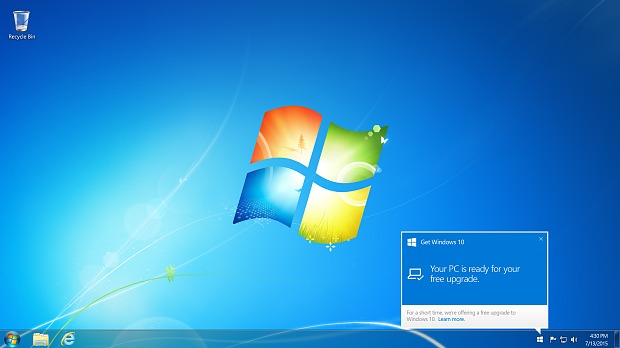
Treba reći da 29. Jula neće svi dobiti Windows 10. Ažuriranje će biti postepeno, prvo će ga dobiti oni koji su učestvovali u Windows Insider programu (više od 4 miliona ljudi) pa tek onda svi ostali. Microsoft će skenirati računar korisnika kako bi proverio da li je on kompatibilan, a zatim preuzeli Windows 10 automatski.
Ažuriranje je besplatno za sve korisnike operativnih sistema Windows 7 i Windows 8.1 koji se odluče na nadogradnju u roku od godinu dana. Korisnici operativnog sistema Windows 8 morati će prvo uraditi nadogradnju na Windows 8.1 da se kvalifikovali za besplatnu nadogradnju na Windows 10.
Kompanija Microsoft je takođe objavila da će ovo biti “poslednja verzija Windows-a”, što znači da će buduće ispravke biti objavljivane kao nadogradnja a ne u obliku velikih softverskih izdanja.
Windows 10 biće poslednja verzija operativnog sistema Windows!
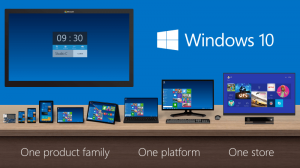
Kompanija Microsoft potvrdila je prošle nedelje da će predstojeći Windows 10 biti posljednja verzija operativnog sistema Windows.
Windows 10 debituje u julu i biće dostupan korisnicima u 190 zemalja i na 111 različitih jezika. Ono što je najvažnije jeste da će nadogradnja na Windows 10 biti besplatna!
Tokom prošle godine zvaničnici Microsofta su u više navrata govorili o tome kako kompanija želi napustiti dugogodišnju praksu objavljivanja velikih izdanja operativnog sistema Windows u korist češćih manjih ažuriranja koja bi stalno nadograđivala, evoluirala operativni sistem.
Trenutno radimo na objavljivanju Windows 10, i zato što je Windows 10 poslednja verzija Windows-a, svi mi i dalje radimo na Windows 10,
izjavio je Jerry Nixon iz kompanije Microsoft.
Treba reći da najavljena promena ukazuju na to da će Windows 10 dobijati besplatna mala ažuriranja u stilu Apple Mac OS X. Naime, Apple-ov operativni sistem više od decenije ima isto ime “OS X” s tim da periodično objavljuje ažuriranja s kojima uvodi nove funkcije i promene u korisničkom interfejsu. Od 2012. godine, vodeći se dobrim iskustvom korisnika sa mobilnim operativnim sistemom “iOS“, Apple uvodi godišnji ciklus ažuriranja i za operativni sistem „OS X“.
Najnovija verzija Microsoftovog operativnog sistema najavljena je za drugu polovinu meseca jula. Iako je Windows 10 dizajniran kao univerzalna Windows platforma za sve uređaje, uključujući HoloLens i Xbox, ipak će PC verzija biti objavljena prva, dok će Windows Phone korisnici morati malo sačekati.
U januaru je kompanija zvanično predstavila Windows 10 i neke njegove buduće funkcionalnosti među kojima su novi Web pretraživač, Cortana, HoloLens i ostalo. Nedavno je predstavljena i nova funkcija Continuum koja je dizajnirana za korisnike desktop računara, koji koriste tastaturu i miš, omogučavajući im da vide novi operativni sistem u klasičnom desktop modu. S druge strane, mobilni korisnici, korisnici tableta i pametnih telefona na svojim ekranima bi imali touchscreen mod.
Na kraju, kompanija Microsoft je najavila još jednu promenu a tiče se objave bezbednosnih ispravki. Microsoft navodi da napušta koncept objave bezbednosnih ispravki na mesečnom nivou, poznat kao Patch Tuesday, te da će umesto toga objavljivati ispravke grešaka čim one budu spremne.
Windows 10 besplatan i za korisnike piratskih kopija!

Kompanija Microsoft je potvrdila da će konačna verzija novog operativnog sistema Windows 10 imati svoj debi ovog leta. Windows 10 će biti dostupan korisnicima u 190 zemalja i na 111 različitih jezika.
A sad nešto što će sasvim sigurno obradovati mnoge, Microsoft je zvanično potvrdio da će besplatna nadogradnja na Windows 10 biti omogućena i onim korisnicima koji imaju piratske kopije njegovog operativnog sistema!
Microsoft je u januaru najavio da će nadogradnja na novi operativni sistem Windows 10 biti besplatna za korisnike operativnih sistema Windows 8.1, Windows Phone 8.1 i Windows 7, te da će za to imati rok od godinu dana. Kompanija Microsoft pravi zaokret po pitanju distribucije operativnog sistema kopirajući dugogodišnju strategiju Apple-a.
Cilj Microsofta je da sve svoje korisnike ima na jednoj platformi tj. na jednom operativnom sistemu. Imajući to na umu potpuno je logično što je Microsoft odlučio da ponudi besplatnu nadogradnju na Windows 10 i korisnicima piratskih verzija operativnog sistema bez obzira što će se mnogima ovaj potez učiniti kao svojevrsno nagrađivanje lošeg ponašanja.
Kompanija je takođe predstavila još jednau novu opciju koja će biti sastavni deo Windowsa 10 pod nazivom “Windows Hello”. Nova opcija uvodi biometrijsku proveru identiteta na Windows računaru ili na vašim ličnim podacima i aplikacijama. Za biometrijsku proveru identiteta možete koristiti svoje lice, otisak prsta ili oko (iris).
Windows 10 predstavlja jedno od najvećih i verovatno najbitnijih izdanja operativnog sistema Windows u istoriji kompanije jer će pokušati da objedini sve svoje korisnike na jednoj platformi. Koliko je ovo veliki korak govori i podatak da se operativni sistem Windovs 7 još uvek nalazi na polovinu svih Windows računara.
Microsoft će Windows 10 ažuriranja isporučivati putem P2P tehnologije

Kompanija Microsoft planira promjene u svom načinu isporuke ažuriranja u sustava Windows 10 provedbom Peer-to-Peer (P2P) tehnologije.
Budući operativni sustav kompanija Microsoft predstavila je prije dva mjeseca. Tada su pored Windows 10, predstavljeni virtualni osobni asistent Cortana, nova Internet tražilica Spartan, Surface Hub, kao i zadivljujući Microsoft HoloLens. Više pročitajte u članaku “Microsoft predstavio Windows 10, Cortana, Spartan, Surface Hub i HoloLens“.
Do sada je praksa Microsofta bila da ažuriranja za Windows isporučuje isključivo putem svojih servera. Ono što bi kompanija dobila ovim prelaskom na P2P tehnologiju jeste da bi se znatno smanjilo opterećenje na njenim serverima, a istovremeno bi se povećavala brzina preuzimanja.
Najnovija testna verzija dolazećeg operativnog sustava Windowsa 10, omogućuje korisnicima preuzimanje ažuriranja iz više izvora. Što to znači? Kad je ova opcija odabrana, ažuriranja će se preuzimati dijelom s Microsoftovih servera, dijelom sa računala koji se nalaze u lokalnoj mreži, a ono što je najvažnije, dijelom i sa računala povezanih na Internet.
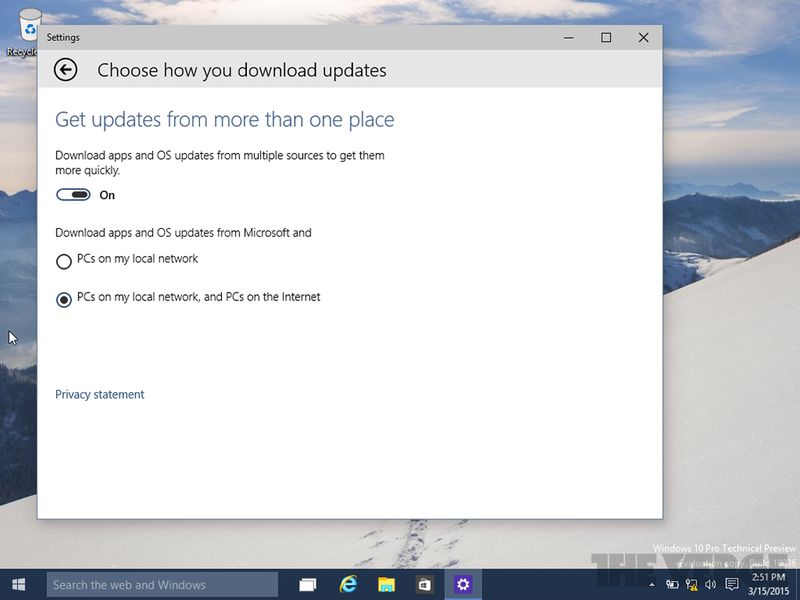
Nije jasno kojim će se točno tipom P2P tehnologije Microsoft služiti, iako dobri poznavaoci prilika na tech nebu pretpostavljaju da bi to mogla biti neka varijanta Pando Networks P2P tehnologije koja je jako slična s BitTorrent. Razlog za to je taj što je od 2013 godine Microsoft vlasnik Pando Networks, tako da sve to i ima smisla.
Ova promjena u načinu isporuke ažuriranja tj. ovo uvođenje P2P kao načina bržeg preuzimanja ažuriranja, očekuje se već u sledećoj testnoj verziji Windows 10 koja bi uskoro trebala biti dostupna. Koliko će se zaista ubrzati preuzimanje ažuriranja putem P2P tehnologije, ostaje da se vidi.
Ono što treba još očekivati u sljedećoj testnoj verziji Windows 10 jesu promjene u korisničkom interfejsu koje se najviše odnose na izbornik Start, bežičnu povezivost i na ikone sustava Windows.
Microsoft predstavio Windows 10, Cortana, Spartan, Surface Hub i HoloLens

Kompanija Microsoft na sinoćnjem događaju predstavila je budućnost Windows-a. Osim dugo očekivanog Windows 10 zvanično su predstavljeni virtualni asistent Cortana, novi pretraživač Spartan, Surface Hub i sasvim sigurno najveće iznenađenje večeri Microsoft HoloLens. Čak i ako se smatrate velikim ljubiteljom Apple proizvoda, Microsoft HoloLens je nešto što ćete sigurno želeti videti.
Microsoft Windows 10 je sve ono što je Windows 8 trebao biti! Novi operativni sistem konačno postaje prvi multi-platformijski operativni sistem koji će pored PC i tablet računara pružati i dosledne performanse korisnicima Windows telefona i Xbox konzole sa interfejsom koji radi u najmanju ruku jednako brzo kao što su korisnici navikli od Google i Apple-a.
Pa da krenemo sa onim što je kompanija Microsoft sinoć predstavila.
Windows 10 će biti besplatan
Prva velika vest večeri bila je da će Windows 10 biti besplatan (kao nadogradnja) za korisnike operativnih sistema Windows 8.1, Windows Phone 8.1 i Windows 7. Kompanija Microsoft navodi da će korisnici ovih operativnih sistema imati rok od godinu dana da besplatno urade nadogradnju na Windows 10. Microsoft posebno naglašava za uređaje koji budu nadograđeni na Windows 10 a to je da će imati podršku do kraja njihovog životnog veka.
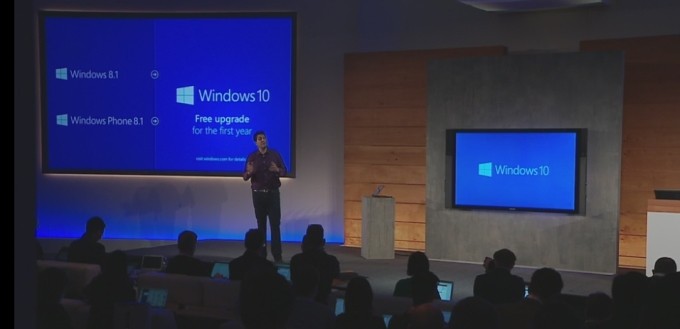
Zanimljivo je da Microsoft predstavlja Windows 10 više kao servis nego kao operativni sistem. Terry Myerson, potpredsednik odjela Microsoft Operating Systems, predstavljajući novi operativni sistem čak je rekao da se na Windows 10 može gledati kao na jedan od najvećih Internet servisa na svetu. On je demonstrirao je najnoviji Start Menu koji po želji može da se raširi na celi ekran. Tu je i novi akcioni centar za pregled obaveštenja, prebacivanje između Wi-Fi ili Bluetooth, itd..
Cortana
Microsoftov virtuelni asistent Cortana izgleda prilično impresivno. Ne zvuči robotski kao što je to slučaj sa nekim drugim personalnim asistentima koje ste možda koristili. Njen glas je tečen i veoma sličan ljudskom glasu.
Na radnoj površini (desktopu), Cortana se nalazi dnu ekrana u traku za pretragu (Search bar) pored startnog menija (Start Menu). Očekivanja Microsofta su da će personalni asistent Cortana obezbediti novi način interakcije sa uređajima. Na primer, Cortana vam može obezbediti vremensku prognozu, pisati i slati mejlove te pomoći u pronalaženju datoteka ili fotografija na računaru.
Telefoni i tableti
Nakon personalnog asistenta Cortana, Microsoft je predstavio Windows 10 za telefone i tablete, tačnije, verziju operativnog sistema koja je prilagođena uređajima koji imaju ekran manji od osam inča. Za početak, Action Center (Notification Center) je sinhronizovan sa računarom. To konkretno znači da možete odbaciti obaveštenje na jednom uređaju pa će ono nestati sa drugog.
Microsoft je takođe prikazao sposobnost da se tokom odgovaranja na obavještenja tastatura pomera po ivicama ekrana. Ovo bi moglo biti vrlo korisno u situacijama kada treba da prenesete nekome šta vidite na svom ekranu. Što se tiče Office na telefonu, korisnici bi trebali biti zadovoljni sa Office Ribbon-om koji dozvoljava lako formatiranje. PowerPoint izgleda baš onako kako i očekujete da treba izgledati, minijaturna verzija klasičnog PowerPoint-a. Outlook i Calendar izgledaju vrlo profesionalno.
Spartan
Kao i u većini ostalih slučajeva i ovaj put glasine su se pokazale tačnima. Pre tri sedmice pisali smo o glasinama da kompanija radi na novom Web browseru pod nazivom Spartan. Na sinoćnjem događaju Microsoft je zvanično predstavio ovaj potpuno novi Web pretraživač. Predstavljene su tri ključne karakteristike.
Prva je mod za uzimanje beleški koji omogućava korisnicima da obeleže i označe Web stranice te ih odmah podele sa drugima (on the fly). Za uzimanje beleški tj. za obeležavanje i označavanje možete koristiti tastaturu, prst, olovku i sve ostalo. Dok to radite Web stranica u suštini biva zamrznuta u vremenu.
Kompanija navodi da je dosta vremena potrošeno na kreiranje što boljeg iskustva čitanja sa Spartan-om. Rezultat je Reading Mode koji formatira Web stranice kao knjige u kompletu sa Reading List . Ovo naravno možete sinhronizovati sa ostalim uređajima a Web sadržaj možete sačuvati i za čitanje u offline modu.
Takođe, važno je reći da je personalni asistent Cortana integrisan u novi Web browser Spartan.
Xbox i DirectX 12
Što se tiče gaminga, Microsoft stavlja fokus na društvene mreže i interaktivnost sa Xbok aplikacijama za Windows 10.

Microsoft je predstavio DirectX 12 koji izgleda vrlo obećavajuće. Novi API developerima omogućava veću kontrolu nad CPU i GPU a kompanija tvrdi da možemo očekivati poboljšanja performansi igrica i do 50 odsto s naglaskom da je potrošnja energije prepolovljena.
Kompanija je takođe predstavila novi koncept u ovoj industriji, streaming na druge uređaje. Nešto kasnije ove godine, Xbok One gejmeri će moći stream-ovati igre na bilo koji Windows 10 PC ili tablet u svom domu. Takođe, moći ćete čak i daljinski isključiti konzolu.
Phil Spencer, šef odjela Xbox&Gaming u kompaniji Microsoft, tokom predstavljana je izjavio i da Windows 10 dolazi na Xbox One konzolu ali za sada nije želio davati bilo kakve detalje u vezi s tim.
Surface Hub
Sledeće što je Microsoft predstavio bio je Surface Hub. Radi se o 84 -inčnom, 4K displeju sa integrisanim kompjuterom koji podržava multi-touch i multi-pen unos. Displej je opremljen sa naprednim senzorima, ima dve kamere, kao i niz mikrofona i zvučnika. Pokreće ga Windows 10 sa interfejsom prilagođenim za tako veliki ekran. Kompanija navodi da mu je prvenstvena namena da bude sredstvo za stvaranje i razmenu ideja u kompanijama.
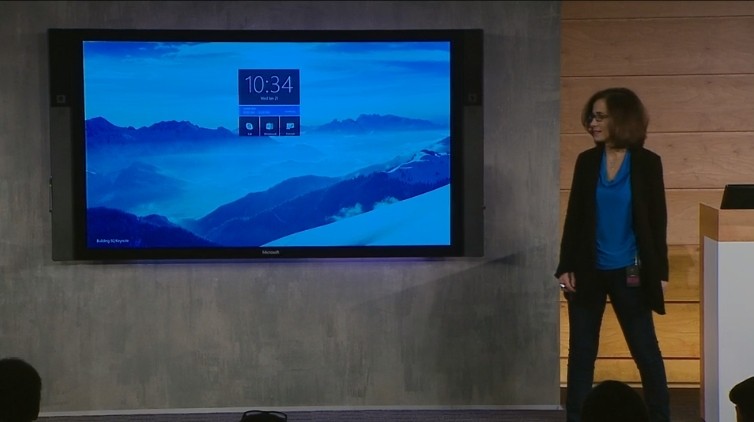
Hologrami
Na kraju večeri Microsoft se pobrinuo za “šlag na torti” predstavljajući svoju viziju budućnosti računara, holograme. Sa hologramima smo se do sada sretali samo u naučno-fantastičnim filmovima da bi ih sada Microsoft predstavio kao svoj odgovor na trend virtuelne stvarnosti.
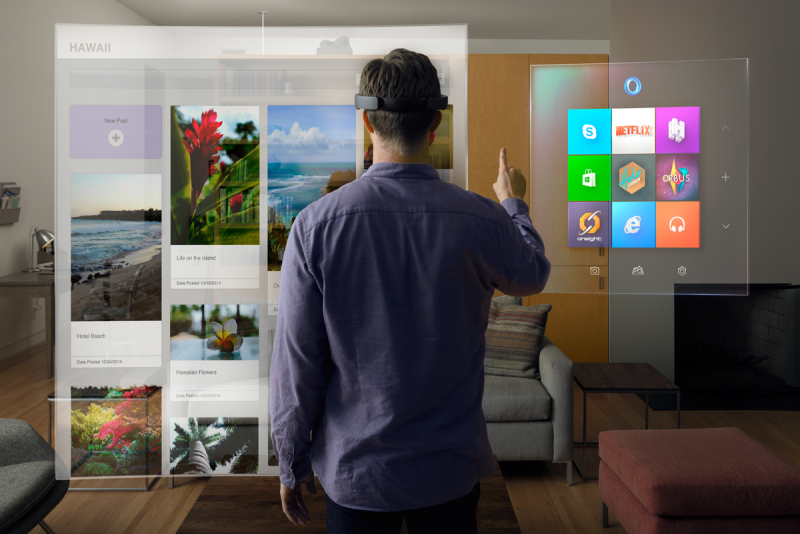
Osnova Microsoft-ovog holograma čini bežični uređaj za proširenu stvarnost (wireless augmented reality headset). Generalno, reč je o hologrfskom računaru pod nazivom Microsoft HoloLens koji spaja stvarni život sa hologramom. Microsoft HoloLens poseduje, emituje prostorni zvuk, tako da hologram možete čuti iza vas.
Da bi ovo bilo izvodljivo, Microsoft je morao izmisliti treći procesor koji bi radio zajedno sa CPU i GPU i koji nosi naziv HPU (holographic processing unit).
Kompanija navodi da developeri već rade na aplikacijama za uređaje s obzirom da je hologramski API omogućen u svim iteracijama Windows-a 10. Prve aplikacije će verovatno biti vrlo proste međutim, mogućnosti koje pružaju hologrami izgledaju potpuno neverovatno. Koliko sve ovo izgleda nestvarno pogledajte u videu ispod.
Microsoft se sprema predstaviti novi Web preglednik
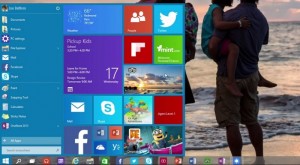
Prije skoro 20 godina kompanija Microsoft predstavila je svoj legendarni Web preglednik Internet Explorer kao dio operativnog sustava Windows 95. Najnovije glasine kažu da je Microsoft spreman predstaviti potpuno novi Web preglednik koji bi bio dostojan konkurent Google Chrome-u i Mozilla Firefox-u.
Prema svemu sudeći novi Web preglednik, koji za sada nosi kodno ime Spartan, neće biti zamjena za Internet Explorer. Umjesto toga, kompanija Microsoft planira da se na novom operativnom sustavu Windows 10 nađu i Spartan i Internet Explorer 11.
Kako stvari sada stoje, Microsoft će predstaviti Spartan 21. siječnja na događaju na kom bi izvršni direktor kompanije, Satya Nadella, trebalo da predstavi novi operativni sustav Windows 10.
Za sada još uvijek nije poznato da li će novi Web preglednik biti dostupan na konkurentnim operativnim sustavima, iOS i Android.
Treba reći da je nakon više od deset godina dominacije Microsoft Internet Explorer poziciju najkorištenijeg Web preglednika na svijetu od 2012 godine morao prepustiti Google Chrome-u.
Prema podacima kompanije StatCounter koji se odnose na studeni 2014 godine, Web preglednik Internet Explorer koristi nešto manje od 20 posto korisnika Interneta u svijetu. Ovim procentom nikako ne mogu biti zadovoljni u kompaniji Microsoft, posebno ako se pogledaju podaci godinu dana ranije kada je IE 11 bio u velikom naletu a sada Google Chrome koristi 52 posto korisnika Interneta. Imajući sve u vidu ne treba da čudi pokušaj Microsofta da nešto promeni na ovom veoma važnom tržištu Web preglednika.
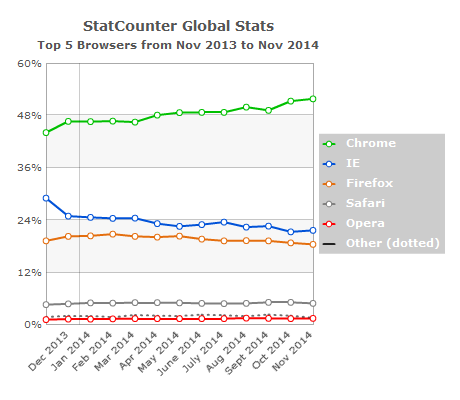
Kako instalirati Windows 10 Technical Preview kao virtualni stroj

Iako su svi očekivali da će biti nazvan Windows 9 kompanija Microsoft objavila je potpuno novu verziju operativnog sustava Windows pod nazivom Windows 10. Točnije, kompanija je objavila Windows 10 Technical Preview, ova testna verzija prvenstveno je namjenjena profesionalcima i entuzijastima koji među prvima žele osjetiti okus onoga što će u prvoj polovini 2015 godine doći sa finalnom verzijom operativnog sistema Windows 10.
Ova verzija nije poput Windows 8 Consumer Preview verzije jer je Windows 10 Technical Preview objavljen putem novog “Windows Insider” programa koji od korisnika traži povratne informacije ali i nudi privatne forume za raspravu sa Microsoft-ovim inženjerima.
Većina koja želi isprobati novi Windows 10 ne želi riskirati sa instalacijom Windows 10 Technical Preview s obzirom da se radi o ranom izdanju tj. u fazi testiranja kada je mogućnost pojave katastrofalnih grešaka sasvim realna. Zbog toga je najbolje instalirati Windows 10 Technical Preview kao virtualni stroj pomoću VirtualBox-a. Za one koji možda ne znaju, programi / aplikacije za virtualne strojeve pokreću virtualno računalo unutar vašeg računala.
Čini vam se komplicirano, ne, lakše je nego što mislite. Evo kako to da napravite.
Preuzmite Windows 10 Technical Preview
Prvo što treba da uradite jeste da sa Microsoft-ove stranice preuzimete Windows 10 Technical Preview ISO datoteku. Neka vas ne iznenadi da ćete morat klikati na pregršt “Get Started” i “Join Now” zaslona dok ne dođete na stranicu za preuzimanje na kojoj je potrebno odabrati odgovarajući jezik i verziju (32 ili 64-bitnu).
Instalacija virtualnog stroja
VirtualBox, kompanije Oracle, je besplatan alat za kreiranje virtualnog stroja koji radi na Windows, Mac i Linux računalima. Preuzmite i instalirajte odgovarajuću verziju VirtualBox-a. Nakon instalacije pokrenite VirtualBox i kliknite na ikonu “New” u gornjem lijevom dijelu aplikacije.
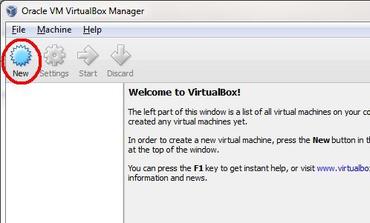
Na zaslonu koji se pojavi, u polje “Name” upišite Windows 10 a za tip operativnog sustava odaberite Microsoft Windows verzija Windows 8.1 (32-bitnu ili 64-bitnu verziju, ovisno od ISO verzije koju ste preuzeli). Nakon toga kliknite “Next”.
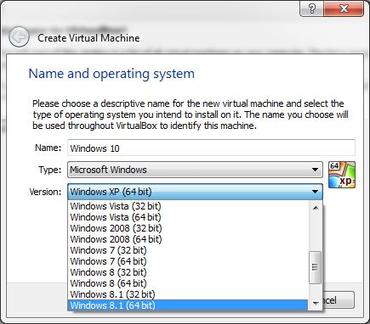
Na sljedećem zaslonu od vas će biti zatraženo da odaberete koliko RAM-a želite posvetiti virtualnom operativnom sustavu tj. Windows 10. Bit će vam prikazana preporučena količina RAM-a i ukoliko nemate nekakav poseban razlog, treba da je prihvatite.
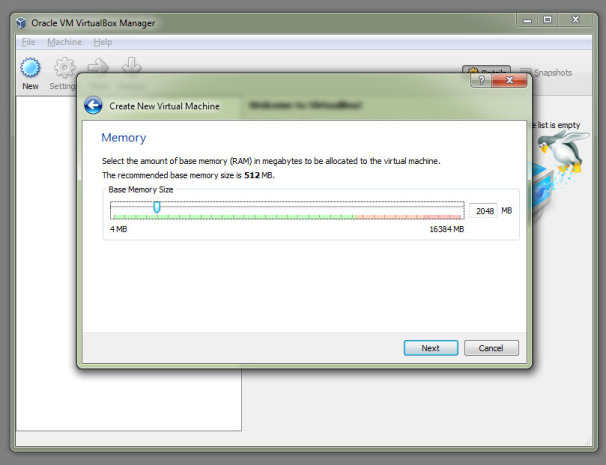
Nakon toga, potrebno je kreirati virtualni tvrdi disk na koji bi se instalirao Windows 10. Dakle, na zaslona koji se pojavljuje nakon što ste odabrali količinu RAM-a, kliknite na “Create a virtual hard drive” (kreiraj virtualni tvrdi disk). Odaberite VDI (VirtualBox disk image) kao vrstu datoteke, a za vrstu virtualnog tvrdog diska imat ćete izbor između one koja je fiksne veličine i one koja dinamički alocira prostor, tj. koja uzima više prostora ako to operativni sustav zahtjeva. Preporuka je da odaberete fiksnu veličinu (Fixed Size) jer nudi bolje performanse. Kliknite na “Create” i sačekajte da VirtualBox kreira vaš virtualni tvrdi disk.
Instalacija Windows 10 na virtualni stroj
Nakon što kreirate virtualni tvrdi disk, bit ćete poslani natrag na glavni zaslonu VirtualBox-a. Kliknite na gumb Start. Od vas će biti zatraženo da “Select start-up disk” tako da je potrebno da kliknite na malu sliku mape i pronađete gdje ste sačuvali ISO datoteku Windows 10. Kada ste je pronašli i odabrali kliknite na “Start” za početak instalacije.
Nakon toga sve je isto kao kod normalne instalacije sustava Windows, sa uobičajenim povremenim ponovnim podizanjem sustava s tom napomenom da se ta ponovna podizanja sustava događaju unutar VirtualBox a ne vašeg računala. Važno je napomenuti da postoji samo jedan važan izbor koji morate napraviti tjekom instalacije, a to je da izaberite “Custom: Install Windows only (advanced)” kada vam se ponudi izbor između toga i standardne instalacije.
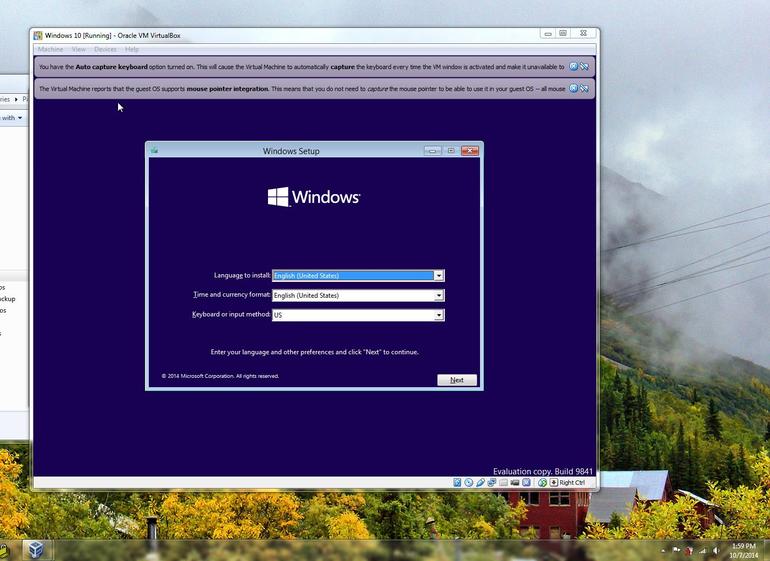
To je to. Nakon instalacije imat ćete Windows 10 na virtualnom stroju. No, primjetit ćete da jedna stvar nedostaje, novi Windows Start Menu koji je za mnoge najbitnija stvar koju donosi Windows 10. Bez brige. Ako vam se desi da vam se ne prikazuje Start Menu, ono što ćete morati uraditi jeste da kažete Windows-u da ga koristi. To ćete uraditi tako što ćete desnom tipkom miša kliknite taskbar i odabrati Properties -> Start Menu. Zatim kliknite na “Use the Start Menu instead of the Start screen”. Nakon što to učinite ponovo pokrenite Windows 10 i nakon toga ćete vidjeti novi izbornik Start u punom sjaju.
Još jedna stvar koju treba reći jeste da ako vam se desi da nikako ne uspijevate instalirati Windows 10 virtualni stroj, treba da pokušate promjeniti određene postavke. Pa tako, nakon što ste završili sa početnim Windows 10 postavkama, otvorite postavke virtualnog stroja Settings> System. U kartici Motherboard (Matična ploča) potrebno je čekirati “Enable EFI (Special OSes only)” a pod karticom Processor “Enable PAE / NX”.
Na koncu, treba reći da vi ne morate kreirati virtualni stroj da bi uživali u novim značajkama Windows-a 10, vi možete Windows 10 Technical Preview instalirati i na tvrdom disku vašeg računala. Sve što je potrebno jeste da kreirate novu particiju na vašem disku i na nju instalirate Windows 10 Technical Preview.
Također, Windows 10 Live Preview (RDP Preview) vam omogućava da potpuno besplatno uživate u Windows 10 značajkama pomoću Remote Desktop veze sa njihovim djeljenim strojevima. To znači da uopće ne morate da na svoje računalo preuzimate i instalirate nesigurnu verziju operativnog sustava niti da trošite vrijeme na kreiranje virtuelnog stroja, sve što trebate jeste da se pomoću Remote Desktop veze povežete sa deljenim strojevima na kojima je već instaliran Windows 10 Technical Preview.
Jeste li već isprobali Windows 10? Kako vam se čini?